Conectando um dispositivo móvel diretamente à máquina (Conexão Direta)
Conecte um dispositivo móvel diretamente à máquina via Wi-Fi. Você pode conectar diretamente a máquina sem usar a LAN sem fio. Você precisa conectar manualmente o dispositivo móvel sempre que usar a máquina.
Por padrão, apenas um dispositivo móvel pode se conectar diretamente à máquina por vez.
Por padrão, apenas um dispositivo móvel pode se conectar diretamente à máquina por vez.
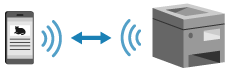
Para estabelecer uma conexão direta, você precisa usar o painel de operação para colocar a máquina no estado de espera e então conectá-la usando um dos seguintes métodos:
Definindo manualmente as configurações de Wi-Fi
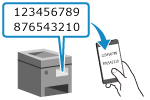 | Procure pela máquina no dispositivo móvel e digite a chave de rede para se conectar. |
Lendo códigos QR com Canon PRINT Business
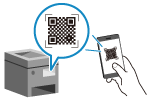 | Use Canon PRINT Business para conectar facilmente, basta ler o código QR exibido na tela da máquina com um dispositivo móvel. |
Preparativos necessários |
Faça preparativos, como habilitar a função de Conexão Direta na máquina. Preparativos para Conexão Direta Para conectar por meio da leitura do código QR, instale o Canon PRINT Business no dispositivo móvel. |
1
No painel de operação, pressione [Portal Móvel] na tela [Início]. Tela [Início]
A tela [Portal Móvel] é exibida.
2
Na guia [Conexão Direta], pressione [Conectar].
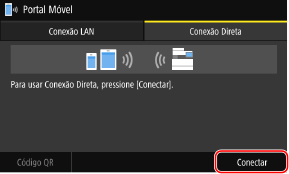
A máquina entra em estado de espera para conexão direta.
Dentro de 5 minutos após pressionar [Conectar], você deve conectar diretamente o dispositivo móvel.
 Quando [Desconectar] é exibido
Quando [Desconectar] é exibido
Você pode pular esta etapa quando [Conectar no disp. que deseja conectar.] for exibido. Prossiga para a Etapa 3.
Quando [O número máximo de dispositivos sem fio conectados usando a Conexão Direta foi atingido.] é exibido, não é possível conectar um novo dispositivo móvel até que um dispositivo seja desconectado. Para desconectar um dispositivo móvel conectado, pressione [Desconectar]  [Sim].
[Sim].
* Por padrão, apenas um dispositivo móvel pode se conectar diretamente à máquina por vez.
 [Sim].
[Sim].* Por padrão, apenas um dispositivo móvel pode se conectar diretamente à máquina por vez.
3
Conecte diretamente o dispositivo móvel.
 Definindo manualmente as configurações de Wi-Fi
Definindo manualmente as configurações de Wi-Fi
1 | Verifique o SSID e chave de rede da máquina exibidos na guia [Conexão Direta]. 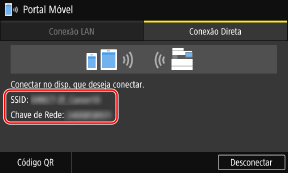 |
2 | Nas configurações de Wi-Fi do dispositivo móvel, selecione o SSID da máquina e digite a chave de rede. Para obter detalhes sobre como definir as configurações de Wi-Fi, consulte o manual do dispositivo móvel. |
 Lendo códigos QR com Canon PRINT Business
Lendo códigos QR com Canon PRINT Business
1 | Na guia [Conexão Direta], pressione [Código QR]. Um código QR é exibido. |
2 | No dispositivo móvel, inicialize o Canon PRINT Businesse leia o código QR. Para obter detalhes sobre como ler um código QR, consulte a Ajuda em Canon PRINT Business. |
4
Quando [Conectado.] aparecer no painel de operação, pressione [Fechar].
A tela [Portal Móvel] reaparece.
Por padrão, apenas um dispositivo móvel pode se conectar diretamente à máquina por vez. [O número máximo de dispositivos sem fio conectados usando a Conexão Direta foi atingido.] é exibido na tela.
Por padrão, apenas um dispositivo móvel pode se conectar diretamente à máquina por vez. [O número máximo de dispositivos sem fio conectados usando a Conexão Direta foi atingido.] é exibido na tela.
5
Quando você tiver concluído suas operações no dispositivo móvel, pressione [Desconectar] na guia [Conexão Direta].
A conexão direta é encerrada.
Se vários dispositivos móveis estiverem conectados, todos os dispositivos serão desconectados.
Se vários dispositivos móveis estiverem conectados, todos os dispositivos serão desconectados.
 |
Talvez você não consiga se conectar à Internet com a conexão direta dependendo do dispositivo móvel. O efeito de economia de energia do modo de suspensão diminui ao usar a Conexão Direta. O endereço IP do dispositivo móvel é definido automaticamente. Se você definir o endereço IP manualmente, a comunicação usando a Conexão Direta pode não ser realizada corretamente. |
 |
Verificando um dispositivo móvel conectado à máquinaNa guia [Conexão Direta], pressione [Inform. Conexão] para exibir as informações do dispositivo móvel conectado à máquina com a Conexão Direta. Se a Conexão Direta for desconectada automaticamenteA conexão direta é encerrada automaticamente nos seguintes casos: Quando o encerramento da Conexão Direta é definido Quando nenhum dado é enviado ou recebido entre o dispositivo móvel e a máquina por um tempo Quando a conexão de LAN sem fio da máquina é encerrada |